- Het is niet de bedoeling dat VPN's goed werken via wifi en alleen een mobiel datanetwerk.
- Als verbinding maken met 3G een probleem wordt, heb je het recht om een defecte verbinding te vermoeden.
- Helaas kan het niet gebruiken van een VPN ernstige gevolgen hebben voor uw privacy.
- Bekijk onze gids en leer hoe u kunt repareren dat uw VPN niet werkt met 3G.

Als je VPN niet over 3G werkt, is dit bericht voor jou bedoeld. Ter herinnering: 3G, een afkorting voor de derde generatie, is de derde generatie draadloze mobiele telecommunicatietechnologie.
Daarnaast is het de upgrade voor 2G en 2.5G GPRS-netwerken, voor een hogere internetsnelheid. Sommige Windows-gebruikers meldden dat ze hun VPN-service niet via 3G konden gebruiken.
Dit kan verschillende redenen hebben, zoals blokkering door telecomoperator, niet-ondersteunde protocollen, lage snelheid, enz.
Als uw VPN echter niet via 3G werkt, heeft Windows Report de volgende oplossingen voor u samengesteld.
5 beste VPN's die we aanbevelen
 |
59% korting beschikbaar voor tweejarige abonnementen |  Bekijk aanbieding! Bekijk aanbieding! |
 |
79% korting + 2 gratis maanden |
 Bekijk aanbieding! Bekijk aanbieding! |
 |
85% korting! Slechts 1,99 $ per maand voor 15 maanden abonnement |
 Bekijk aanbieding! Bekijk aanbieding! |
 |
83% korting (2,21 $/maand) + 3 gratis maanden |
 Bekijk aanbieding! Bekijk aanbieding! |
 |
76% (2.83$) op 2-jarig abonnement |
 Bekijk aanbieding! Bekijk aanbieding! |
Wat kan ik doen als de VPN niet werkt via 3G?
1. Wijzig uw VPN-providerservice

Stop met worstelen om een oplossing voor uw VPN te vinden die gewoon niet werkt via 3G, terwijl u er misschien een kiest waarmee u zich nooit zorgen hoeft te maken over dergelijke problemen.
Eigendom van Kape Technologies, heeft de hieronder aanbevolen VPN nogal wat functies die ideaal zijn voor diegenen die deze keer een foutloze oplossing willen vinden.
Met nul IP- en DNS-lekken, consistente snelheden voor P2P-torrenting en een ongeëvenaarde precisie om protocolfilters te ontgrendelen, overtreft het de verwachtingen.
Sterker nog, deze VPN geeft je de gewenste vrijheid om je coderingsalgoritmen en protocollen aan te passen voor veilige 3G-verbindingen.

Privé internettoegang
Laat ons u verzekeren dat Private Internet Access werkt via 3G. Profiteer direct van flinke korting!
2. Controleer je internetverbinding
Een snelle oplossing voor de VPN werkt niet via 3G-probleem is om uw internetverbinding te controleren. Windows-gebruikers meldden dat een beperkte/inactieve internetverbinding een VPN-probleem kan veroorzaken.
Daarom moet u uw internetverbinding testen. Om uw internetverbinding te testen, verbreekt u de verbinding met de VPN-service en probeert u via de 3G-internetverbinding toegang te krijgen tot een website in uw webbrowser.
Als u geen toegang tot internet kunt krijgen terwijl de verbinding met de VPN is verbroken, moet u wellicht overwegen om uw internetverbindingsmodus te wijzigen in 4G-, LAN-, breedband- of Wi-Fi-verbinding.
3. Installeer de 3G-stick-software (modem) opnieuw
- Ga naar Start > Configuratiescherm.
- Klik met de rechtermuisknop Begin en selecteer Programma's en functies.
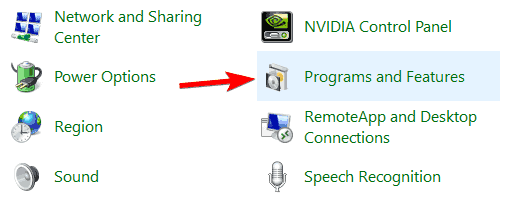
- Zoek uw 3G-software in de lijst met programma's en selecteer Verwijderen.
- Volg de aanwijzingen om het verwijderen van de 3G-software te voltooien.
- Plaats na het verwijderen de modemstick en volg de aanwijzingen om de 3G-software te installeren.
- Maak daarom verbinding met internet en probeer daarna de VPN te gebruiken.
Als uw 3G-verbindingsmodus via een modem is, moet u mogelijk de sticksoftware opnieuw installeren. Het is bekend dat deze methode de VPN heeft opgelost en niet werkt via het 3G-probleem.
Volg de bovenstaande stappen om uw 3G-software opnieuw te installeren. Als alternatief kunt u de VPN-client ook opnieuw op uw pc installeren en daarna toegang krijgen tot internet.
4. DNS-instellingen handmatig configureren
Het handmatig configureren van uw computer met een andere DNS-server lost de VPN op die niet werkt bij 3G-problemen en helpt u te genieten van hogere verbindingssnelheden.
Sommige computers maken mogelijk niet automatisch verbinding met de VPN DNS-servers; daarom moet u het handmatig configureren met de IP-adressen van uw VPN DNS-servers. Zo doet u het in Windows:
Instellingen Netwerkverbindingen openen
- Klik met de rechtermuisknop Begin en selecteer Rennen.
- Type ncpa.cpl en klik OK.
- Zoek in het venster Netwerkverbindingen uw gebruikelijke verbinding.
- Klik met de rechtermuisknop op de verbinding en selecteer Eigendommen.
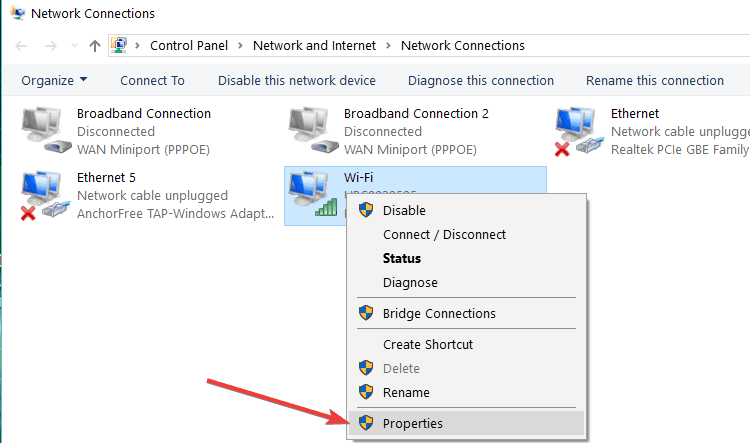
Stel de DNS-serveradressen in
- Dubbelklik Internetprotocol versie 4 (IPv4) of gewoon internet Protocol.
- Selecteer Gebruik de volgende DNS-serveradressen:.
- Typ deze Google DNS-serveradressen: Voorkeur DNS-server 8.8.8.8 en Alternatieve DNS-server 8.8.4.4.
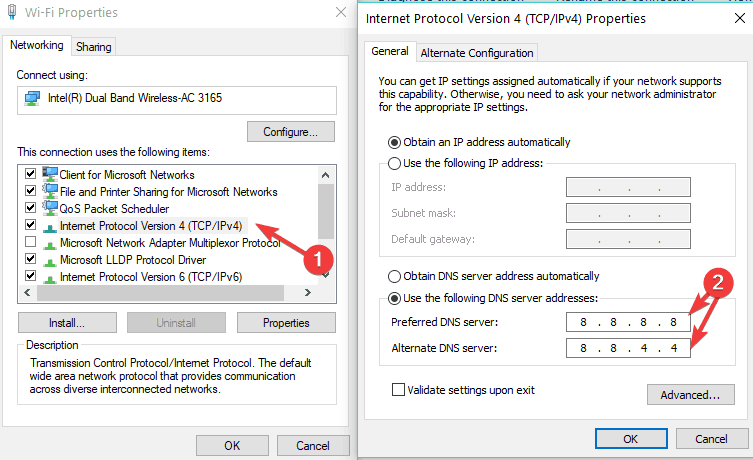
Als Google DNS is geblokkeerd, probeer dan het volgende: Neustar DNS Advantage (156.154.70.1 en 156.154.71.1) voer in en druk op OK en Level3 DNS (4.2.2.1 en 4.2.2.2) voer in en druk op OK.
5. Wijzig uw telecomoperator
Sommige telecomoperators in sommige landen beperken het gebruik van VPN het meest, vooral wanneer u het via 3G gebruikt. Niet alle telecomoperatoren zouden deze strikte beperking echter toepassen.
Daarom moet u mogelijk uw telecomoperator wijzigen naar een andere met minder beperkingen.
Als uw VPN ondertussen niet werkt via 3G nadat u van telecomoperator bent veranderd, moet u mogelijk contact opnemen met de klantenservice van uw telecomoperator en om hulp vragen bij het oplossen van het probleem.
Laat ons weten of een van deze oplossingen heeft geholpen bij het oplossen van het VPN werkt niet via het 3G-probleem, door een opmerking achter te laten in het onderstaande gedeelte.
Veel Gestelde Vragen
Ja, zelfs in deze omstandigheden is uw verbinding nog steeds versleuteld. Zorg ervoor dat u een VPN kiest die de nieuwste coderingsprotocollen gebruikt (OpenVPN is verplicht).
Ja, er zijn een paar VPN's zoals: PIA die ook probleemloos over 3G werken. U hoeft alleen tussen de protocollen te schakelen totdat u de juiste hebt gevonden.
Internetverbinding is hoogstwaarschijnlijk de oorzaak van uw probleem. Neem contact op met uw 3G-internetprovider met het verzoek om de poorten voor u te openen en deze te gebruiken goede tips om de verbinding te versnellen.


